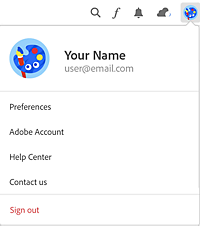Для выхода из Creative Cloud для настольных ПК нажмите значок профиля и выберите Выйти.
- Руководство пользователя Adobe Fonts
- Введение
- Лицензирование шрифтов
- Шрифты, добавленные из Adobe Fonts
- Веб-шрифты из Adobe Fonts
- Клиенты Creative Cloud для организаций
- Удаленные шрифты
- Почему эти шрифты не включены в мою подписку на Creative Cloud?
- Почему меня просят приобрести лицензию на шрифты в Adobe Fonts?
- Шрифты Adobe Fonts недоступны для идентификаторов Adobe ID, зарегистрированных в Китае
- Получение и использование шрифтов
- Использование шрифтов Adobe Fonts в приложениях Creative Cloud
- Управление шрифтами
- Поиск шрифтов из изображений
- Обработка отсутствующих шрифтов в приложениях для настольных ПК
- Использование шрифтов в InDesign
- Шрифты и оформление
- Использование веб-шрифтов в документах HTML5 Canvas
- Использование шрифтов в InCopy
- Использование веб-шрифтов в Muse
- Упаковка файлов шрифтов
- Руководство по устранению проблем с добавлением шрифтов
- Добавленные шрифты не отображаются в меню шрифтов
- «Не удается добавить один или несколько шрифтов» или «Уже установлен шрифт с тем же названием»
- Что произойдет, если разработчик обновит используемый мной шрифт?
- Скрытие шрифтов в программах Adobe
- Дизайн и веб-разработка
- Добавление шрифтов на веб-сайт
- Руководство по устранению неполадок: добавление шрифтов на веб-сайт
- Устранение проблем, связанных со шрифтами
- Использование веб-шрифтов в HTML-письмах или новостных рассылках
- Использование веб-шрифтов с ускоренными мобильными страницами (AMP)
- Селекторы CSS
- Настройка производительности веб-шрифтов с помощью параметра font-display
- Коды встраивания
- Динамический поднабор и предоставление веб-шрифтов
- События шрифтов
- Почему мои веб-шрифты используются с use.typekit.net?
- Сайт не может подключиться к use.typekit.net
- Использование веб-шрифтов с CodePen
- Поддержка браузеров и ОС
- Домены
- Использование веб-шрифтов при локальной разработке
- Политика безопасности контента
- Печать веб-шрифтов
- Поддержка языка и возможности OpenType
- Технологии шрифтов
Ошибки при добавлении или удалении шрифтов могут быть вызваны разрывом сетевого соединения или конфликтом с локально установленными шрифтами.
На этой странице приведены шаги по устранению ошибок установки шрифтов в приложении Creative Cloud для настольных ПК.
Сообщение об ошибке: «Эта ошибка могла произойти из-за разрыва сетевого соединения»
Если шрифт не удалось добавить вследствие проблемы с сетевым соединением, на экране появится сообщение об ошибке «Эта ошибка могла произойти из-за разрыва сетевого соединения».


Проверьте подключение к Интернету, используя следующие действия:
- Включите Wi-Fi на своем устройстве или выберите сеть для подключения
- Нажмите значок «Повторить» рядом с именем или стилем шрифта
-
-
Закройте приложение Creative Cloud для настольных ПК.
-
Перезагрузите компьютер.
-
Запустите приложение Creative Cloud для настольных ПК.
-
Войдите в Creative Cloud повторно.
Если выполнение приведенных выше шагов не помогло решить проблему, обратитесь к руководству по устранению ошибок со шрифтами или свяжитесь со Службой поддержки клиентов Adobe.
Сообщение об ошибке: «Шрифт с таким именем уже установлен»
При попытке добавить шрифт, который уже установлен на компьютере, появится сообщение об ошибке «Шрифт с таким именем уже установлен».


Версия, доступная через Adobe Fonts, может быть более новой, чем версия, которую у вас установлена. Чтобы заменить версию на вашем компьютере, сначала удалите локальную версию с помощью специальной программы управления шрифтами или встроенных средств операционной системы.
- В macOS встроенным диспетчером шрифтов является программа Шрифты. Выделите имя шрифта и выберите «Правка > Выключить семейство [шрифт]».
- В Windows откройте Панель управления и выберите «Шрифты». Скопируйте шрифт из папки Fonts в другую папку, чтобы сделать резервную копию, после чего удалите его из папки Fonts. Завершите сеанс работы с Windows, после чего войдите в него вновь, чтобы обновить меню системных шрифтов.
Нажмите кнопку «Повторить», чтобы попытаться добавить шрифты снова.
Использование InDesign для поиска установленных шрифтов
Если на вашем компьютере установлена программа InDesign, вы можете использовать ее, чтобы найти папку, в которой установлен шрифт:
-
Создайте документ в InDesign.
-
Выберите «Текст> Шрифт > [требуемый шрифт]», после чего создайте текстовое поле.
-
Выберите «Текст > Найти шрифт».
-
В окне «Найти шрифт» выберите название шрифта в списке «Информация о шрифте», а затем нажмите «Подробнее». В строке «Путь» содержится информация о папке, в которой сохранен выбранный шрифт.


- Иногда два шрифта имеют одинаковое внутреннее имя PostScript, но отличные видимые пользователем имена. Попробуйте найти похожий шрифт, если у вас не установлен именно тот, который нужен.
- Если шрифт отсутствует в списке шрифтов в вашей программе по управлению шрифтами, попробуйте найти шрифт на компьютере самостоятельно. Он может быть установлен в локальную папку, например, в папку шрифтов InDesign.